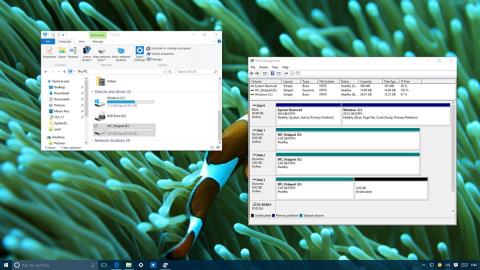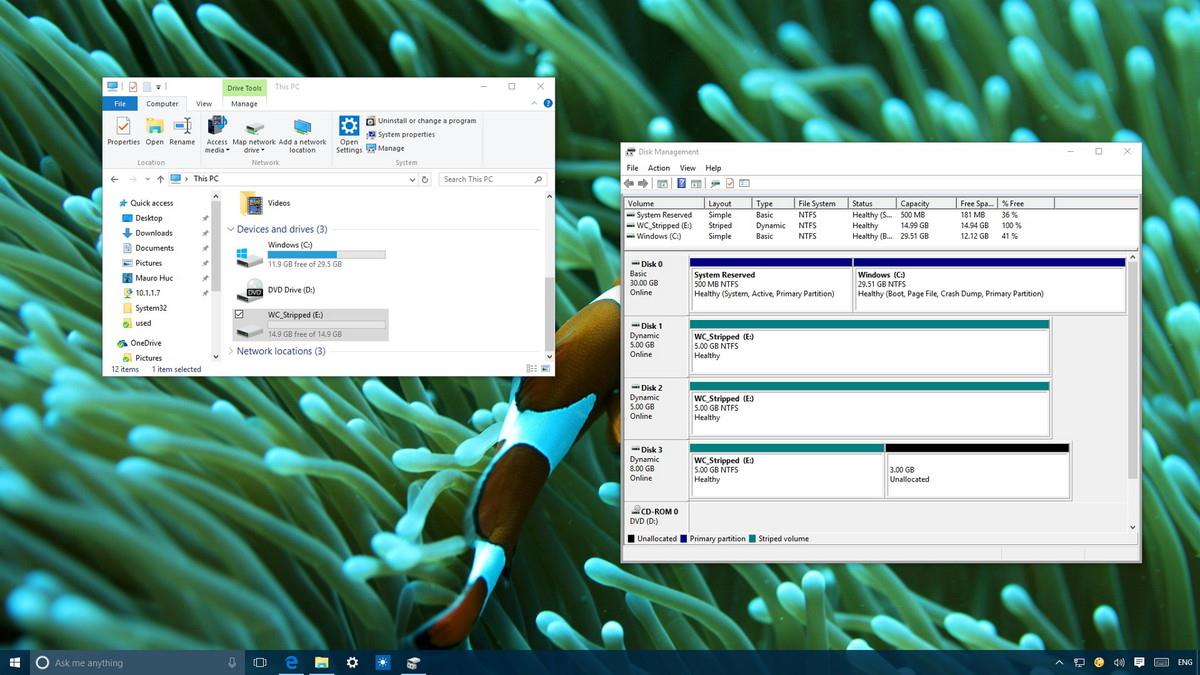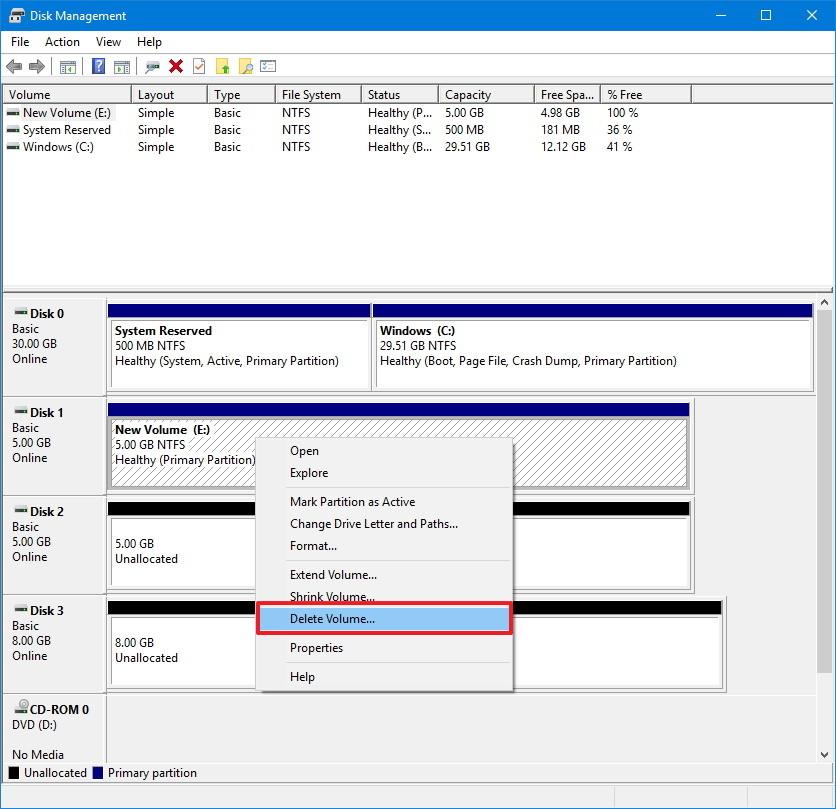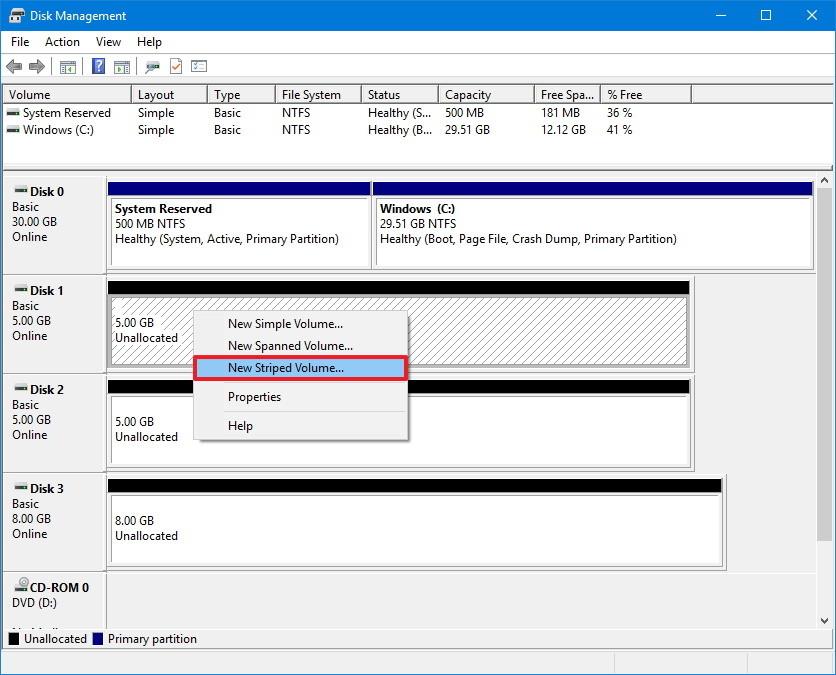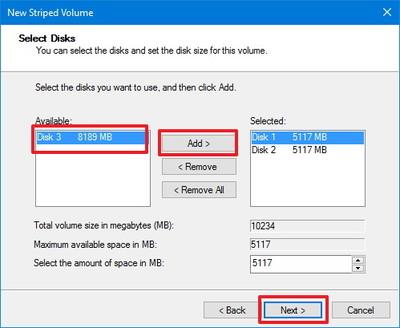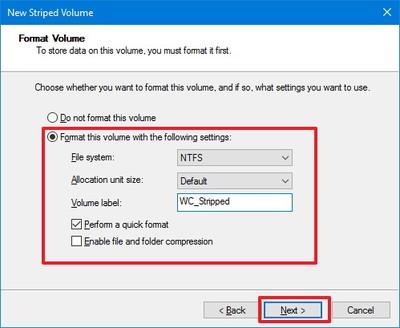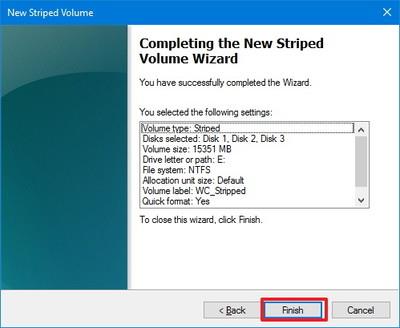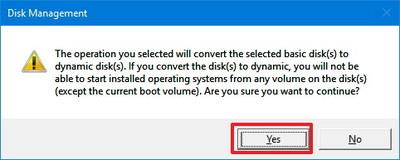Ja datorā ir vairāki cietie diski, datu failu pārvaldība, kā arī failu atrašanās vietas noteikšana ir ārkārtīgi sarežģīta. Tomēr, tāpat kā iepriekšējās versijās, operētājsistēmā Windows 10 ir arī integrēta funkcija, kuru varat iespējot, lai apvienotu visus datora draiverus vienā sējumā.
Šīs divas funkcijas ir aptvertais apjoms un svītrainais apjoms. Abām šīm funkcijām ir viena un tā pati funkcija, vienīgā atšķirība starp šīm divām funkcijām ir datu ierakstīšana cietajā diskā.
Ja izmantojat paplašināto sējumu, varat apvienot divus vai vairākus dažāda izmēra cietos diskus, lai izveidotu vienu lielu sējumu. Spanned diskdziņi tiek sakārtoti un izmantoti secībā, kas nozīmē, ka pēc datu ierakstīšanas pirmajā diskā datus var ierakstīt otrajā diskdzinī.
Gluži pretēji, ja izmantojat Stripped, varat apvienot 2 vai vairākus cietos diskus, lai izveidotu vienu lielu sējumu. Tomēr, ja vēlaties izmantot visu pieejamo vietu, jums ir jāizmanto tāda paša izmēra cietie diski. Izmantojot Stripped, dati tiek rakstīti par visiem iesaistītajiem diskdziņiem ar augstāku veiktspēju salīdzinājumā ar Spanned.
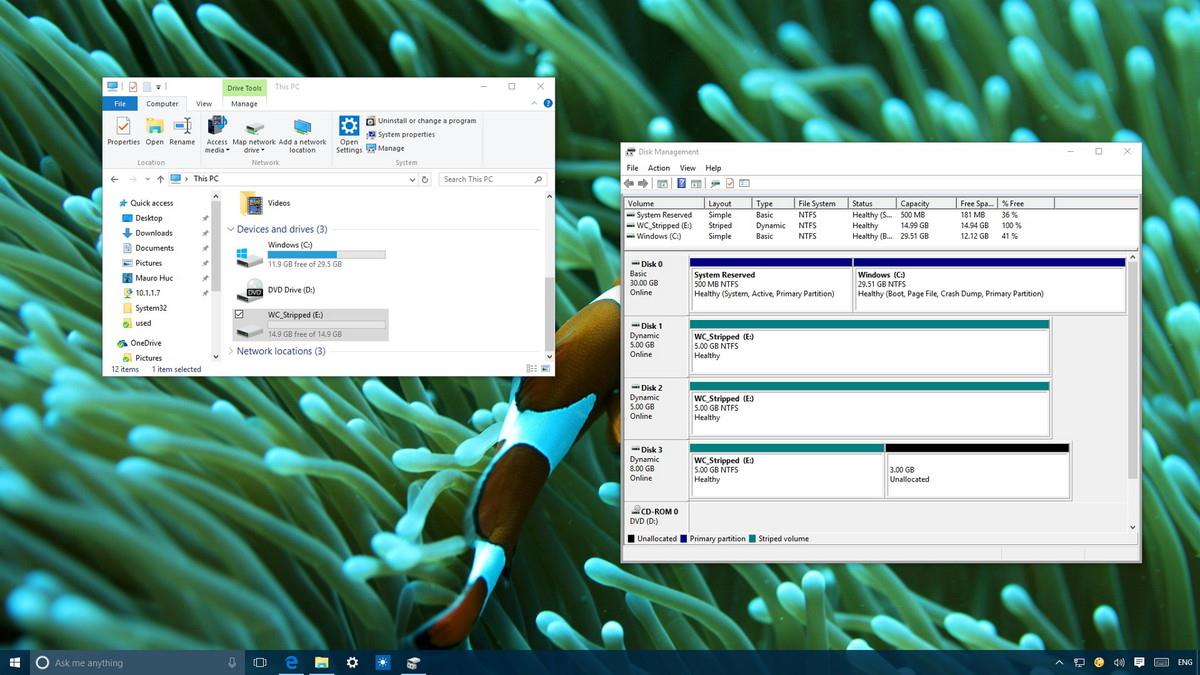
Apvienojiet vairākus cietos diskus vienā lielā sējumā:
Ir svarīgi ņemt vērā, ka viss jūsu saturs tiks dzēsts, pievienojoties sējumam “Spanned Volume” vai “Striped Volume”, tāpēc pirms tā veikšanas ieteicams dublēt datus.
1. Nospiediet Windows + X taustiņu kombināciju , lai atvērtu jaudas lietotāja izvēlni. Šeit jūs noklikšķiniet uz Diska pārvaldība .
2. Ar peles labo pogu noklikšķiniet uz Skaļums un atlasiet Dzēst skaļumu .
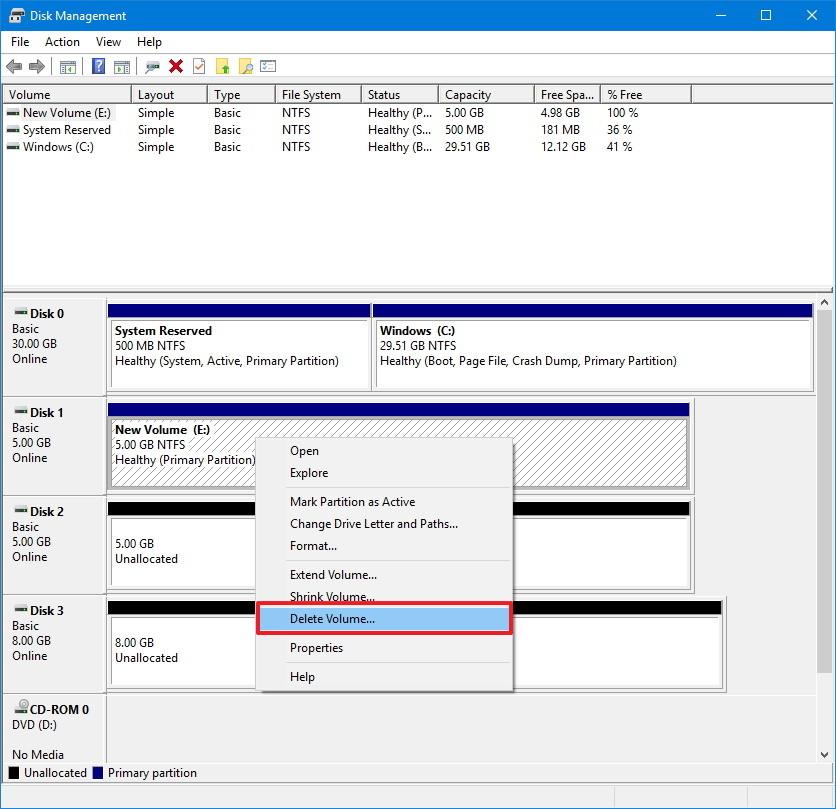
3. Noklikšķiniet uz Jā , lai apstiprinātu pašreizējā sējuma un visu sējumā esošo datu dzēšanu.
4. Veiciet to pašu, kas aprakstīts 2. un 3. darbībā cietajā diskā, kuru vēlaties apvienot.
5. Ar peles labo pogu noklikšķiniet uz jebkuras vietas diskā un atlasiet New Striped Volume (vai New Spanned Volume).
6. Noklikšķiniet uz Tālāk .
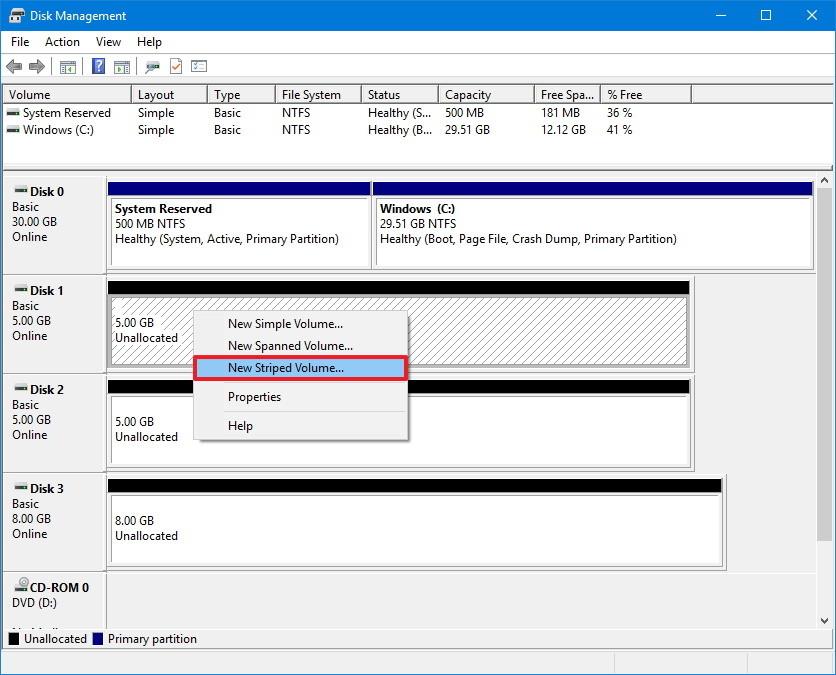
7. Atlasiet disku, kuru vēlaties pievienot, atlasiet katru disku pa vienam un pēc tam noklikšķiniet uz Pievienot .
8. Noklikšķiniet uz Tālāk .
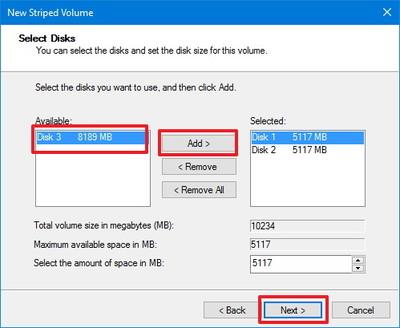
9. Atstājiet noklusējuma disku un pēc tam noklikšķiniet uz Tālāk.
10. Pārliecinieties, vai sadaļa Failu sistēma ir iestatīta uz NTFS formātu , sadaļa Piešķiršanas vienības lielums ir iestatīta uz Noklusējums , un atlasiet iezīmi Sējums.
11. Atzīmējiet opciju Veikt ātru formatēšanu .
12. Noklikšķiniet uz Tālāk .
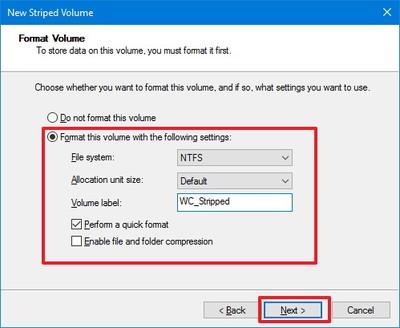
13. Noklikšķiniet uz Pabeigt .
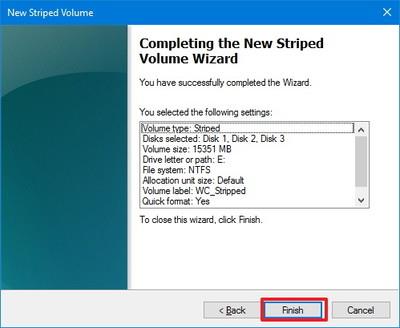
14. Tagad ekrānā jums tiks lūgts pārveidot cieto disku no pamata uz dinamisko, noklikšķiniet uz Jā , lai pabeigtu procesu.
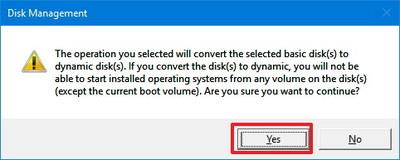
Skatiet tālāk dažus citus rakstus:
Veiksmi!